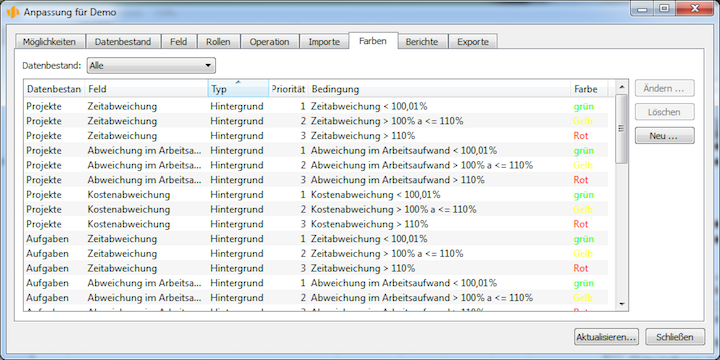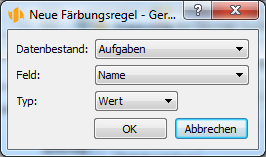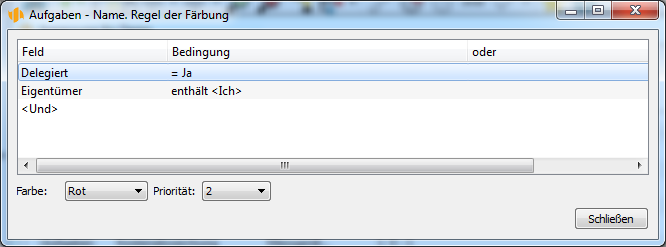Benutzerhandbuch
In diesem Kapitel:
Dieses kurze Kapitel befasst sich mit den Möglichkeiten der Farbanpassung von Datensätzen, die nur auf der Lizenzebene Professional möglich ist.
Oben im Handbuch wurde beschrieben, dass die Aufgaben in verschiedenen Farben dargestellt werden, abhängig davon, von wem die jeweilige Aufgabe angezeigt wird und in welchem Status sie sich befindet. Ähnlich wie bei den Aufgaben können die Datensätze auch in anderen Datenbeständen mehrfarbig angezeigt werden. Dieses Kapitel beschreibt, welche Einstellungen vorzunehmen sind. Beschrieben ist auch die Weise der Definition von Bedingungen, unter denen ein Datensatz mit einer abweichenden Farbe angezeigt wird. Die unten genannten Einstellungen können nur vom Benutzer in der Rolle Administrator vorgenommen werden.
Definition der Farbanzeige
Falls in einem Datenbestand die Datensätze, die eine konkrete Bedingung erfüllen, farbig abweichen sollen, können die erforderlichen Einstellungen über Menü Bearbeitungen/Anpassen... erfolgen. In dem Fenster zur Gruppenanpassung wählen Sie den Reiter Farben aus.
In diesem Reiter finden Sie die Liste der Bedingungen, unter denen die Datensätze mit abweichender Farbe angezeigt werden sollen. Es werden zwei Standardbedingungen vordefiniert, beide betreffen die Datensätze im Datenbestand Aufgaben.
- Aufgaben, die anderen Benutzern zugeordnet wurden, werden blau angezeigt. Es handelt sich um Aufgaben, deren Autor der angemeldete Benutzer (also Sie) ist, die jedoch einer Ressource eines anderen Benutzers zugeordnet sind (delegiert sind).
- Aufgaben, die Ihnen selbst zugeordnet sind (Sie sind ihr Eigentümer), jedoch von einem anderen erstellt wurden (delegiert sind) werden rot angezeigt.
Falls Sie die Einstellung für ungeeignet halten, können Sie die auf diese Weise eingestellten Bedingungen mit der Schaltfläche Ändern... umdefinieren oder mit der Schaltfläche Löschen komplett abbrechen.
Eine neue Bedingung der Farbdarstellung wird mit der Schaltfläche Neu... eingegeben. Wenn diese Schaltfläche nicht aktiv ist, muss aus einer Dropdown-Liste zuerst ein Datenbestand ausgewählt werden, den die neue Bedingung betrifft.
Bei der Erstellung einer neuen Bedingung öffnet sich zuerst das Fenster zur Eingabe von Datenbestand, Feld und Färbungstyp.
In der Box Datenbestand kann man wieder einen Datenbestand auswählen, der mit der Bedingung betroffen ist.
In der Box Feld wählen Sie eines der Felder des ausgewählten Datenbestands, dessen Werte gefärbt werden. Die farbig abweichende Markierung der Datensätze können auch im Fenster zur Änderung der Felddefinition eingestellt werden, im Reiter Farben, siehe Kapitel 19, Teil Definition der Felder ändern. Zur Färbung der historischen Werte im rechten Teil des Berichts kann auch ein historisches Feld ausgewählt werden. Die bedingte Formatierung für Grundfelder wird automatisch auch auf historische Felder angewandt.
In der Box Typ wählen Sie eine der Möglichkeiten Wert/Hintergrund/Messzeugbereich. Die Einstellung bestimmt, ob der Text, der Texthintergrund oder der Wertebereich im Diagramm vom Typ Messzeug gefärbt wird.
Definition der Bedingung
Bei einer Veränderung der bestehenden Bedingungen oder bei der Definition von neuen Bedingungen der Farbdarstellung der Datensätze öffnet sich nach der Betätigung der jeweiligen Schaltfläche ein Fenster zur Definition der Färbungsregel.
Die einzelnen Bedingungen der Farbdarstellung werden ähnlich wie bei der Definition des Datensatzfilters definiert. Zuerst muss man also ein Feld wählen, dessen Wert die Weise der Farbdarstellung beeinflussen soll, dann einen Wert, bei dem die Bedingung zur Geltung kommt. Es kann jede beliebige Menge der Bedingungen definiert werden, die entweder gleichzeitig oder parallel nebeneinander gelten können.
Farbe auswählen
Für die Anzeige des Datensatzes, der die definierten Bedingungen erfüllt, können Sie eine der zwölf vordefinierten Farben aus dem Menü Farbe auswählen. Bei der Wahl des Untermenüs Mehr können Sie aus mehreren Grundfarben auswählen oder mit einem Farbspektrum einen eigenen Farbton festlegen, der dann in die Liste der festgestellten Farben eingereiht werden kann.
Angeboten werden alle Farben, das heißt auch die in anderen Bedingungen verwendeten Farben. Wählen Sie deshalb die Farbe immer so, dass es offensichtlich ist, welche Datensatzeigenschaft mit der abweichenden Farbdarstellung zu betonen ist.
Priorität
Es kann passieren, dass mehrere Bedingungen auf einmal auftreten. Damit es offensichtlich ist, welche Farbe vorzugsweise zur Geltung kommt, wählen Sie den jeweiligen Wert im Feld Priorität. Der Datensatz bekommt vorzugsweise die Farbe nach der Bedingung mit der niedrigsten Priorität.
Präsentation der Farbanzeige
Die Bedingungen der Farbmarkierung kommen nur bei Datensätzen zur Geltung, die die betreffende Bedingung unmittelbar erfüllen. Das bedeutet, wenn zum Beispiel bei einem Projekt eine der Aufgaben Bedingungen für eine abweichende Farbdarstellung erfüllt, dass nur diese Aufgabe farbig markiert ist, nicht das komplette Projekt, auch wenn der Aufgabenbericht nach den Projekten gruppiert ist.
Ferner gilt es, dass die abweichende Farbdarstellung nur bei einem Feld (demjenigen, das bei der Erstellung der neuen Regel ausgewählt wurde) erscheint. Die Werte und der Hintergrund der Felder in anderen Datensatzspalten werden bei dem jeweiligen Datensatz weiterhin standardmäßig mit der schwarzen bzw. weißen Farbe dargestellt.
60 Tage Übersicht über alle Termine, Kapazitäten, Inputs und Outputs zu jedem Projekt und völlig kostenlos.
Alle Rechte vorbehalten, Erstellt von eBRÁNA Datenschutz